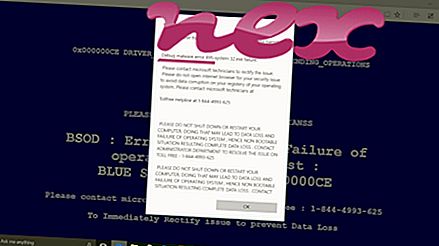Процесс awtst.dll не содержит информации об его авторе.
Описание: Awtst.dll не является необходимым для Windows и часто вызывает проблемы. Файл awtst.dll находится в папке C: \ Windows \ System32. Известные размеры файлов в Windows 10/8/7 / XP составляют 334, 336 байт (20% всех случаев), 297, 984 байт, 331, 264 байт, 324, 608 байт или 273, 408 байт.
Этот файл .dll является объектом поддержки браузера (BHO), который запускается автоматически при каждом запуске веб-браузера. Персональные брандмауэры не останавливают BHO, поскольку они идентифицируются брандмауэром как часть самого браузера. BHO часто используются рекламным и шпионским ПО. Идентификаторы, используемые этим BHO, включают C3A4CAAE-413E-443A-95CF-83165566B7C8 или 1854A71A-4E25-4AB3-9E1A-2618371B3C54 или еще 7 вариантов. Программа не имеет описания файлов. Программа не видна. Сервис не имеет подробного описания. Это не системный файл Windows. Это неизвестный файл в папке Windows. Файл awtst.dll способен мониторить веб-браузеры. awtst.dll представляется сжатым файлом. Поэтому технический рейтинг надежности 92% опасности. Однако вам следует также прочитать отзывы пользователей.
Важно: Вам следует проверить процесс awtst.dll на вашем компьютере, чтобы убедиться, что это угроза. Если awtst.dll изменил поисковую систему и стартовую страницу вашего браузера, вы можете восстановить настройки браузера по умолчанию следующим образом:
Сброс настроек браузера по умолчанию для Internet-Explorer ▾- В Internet Explorer нажмите комбинацию клавиш Alt + X, чтобы открыть меню « Инструменты» .
- Нажмите Свойства обозревателя .
- Перейдите на вкладку « Дополнительно ».
- Нажмите кнопку Сброс ...
- Включите опцию Удалить личные настройки .
- Скопируйте chrome: // settings / resetProfileSettings в адресную строку браузера Chrome.
- Нажмите Сброс .
- Скопируйте about: support в адресную строку браузера Firefox.
- Нажмите Обновить Firefox .
Следующие программы также были показаны полезными для более глубокого анализа: Менеджер задач безопасности анализирует активный процесс awtst на вашем компьютере и четко сообщает вам, что он делает. Известный инструмент B Malwarebytes для защиты от вредоносных программ сообщает вам, отображает ли awtst.dll на вашем компьютере раздражающую рекламу, замедляя ее. Этот тип нежелательной рекламной программы не рассматривается некоторыми антивирусами как вирус и поэтому не помечается для очистки.
Аккуратный и опрятный компьютер - это главное требование для избежания проблем с ПК. Это означает запуск сканирования на наличие вредоносных программ, очистку жесткого диска с использованием 1 cleanmgr и 2 sfc / scannow, 3 удаления ненужных программ, проверку наличия программ автозапуска (с использованием 4 msconfig) и включение автоматического обновления Windows 5. Всегда не забывайте выполнять периодическое резервное копирование или, по крайней мере, устанавливать точки восстановления.
Если вы столкнулись с реальной проблемой, попробуйте вспомнить последнее, что вы сделали, или последнее, что вы установили до того, как проблема появилась впервые. Используйте команду 6 resmon, чтобы определить процессы, которые вызывают вашу проблему. Даже для серьезных проблем, вместо переустановки Windows, лучше восстановить вашу установку или, для Windows 8 и более поздних версий, выполнить команду 7 DISM.exe / Online / Cleanup-image / Restorehealth. Это позволяет восстанавливать операционную систему без потери данных.
internethelper_antiphishing.exe adfsmenu.dll homepage.exe awtst.dll uranupdate.exe pnpdetect.exe schedlgu.txt stk02hm.exe qdrdrive15.dll fastboot.exe psfree.exe